Πώς να προσκαλέσετε άτομα στον διακομιστή Discord σας

Μάθετε πώς να στέλνετε προσκλήσεις στον διακομιστή Discord σας και πώς να αναπτύξετε την διαδικτυακή σας κοινότητα.
Μπορείτε να προσαρμόσετε τη θέση και την εμφάνιση της γραμμής εργασιών των Windows. Η γραμμή εργασιών περιέχει εικονίδια (κουμπιά) για ανοιχτά παράθυρα, καθώς και εικονίδια που είναι καρφιτσωμένα στη γραμμή εργασιών, ώστε να μπορείτε να ανοίξετε αυτά τα παράθυρα με ένα μόνο κλικ. Για να αλλάξετε τον τρόπο εμφάνισης και λειτουργίας της γραμμής εργασιών:
Κάντε δεξί κλικ στη γραμμή εργασιών και επιλέξτε Ιδιότητες.
Εμφανίζεται η καρτέλα Γραμμή εργασιών του παραθύρου διαλόγου Ιδιότητες γραμμής εργασιών και μενού Έναρξη.
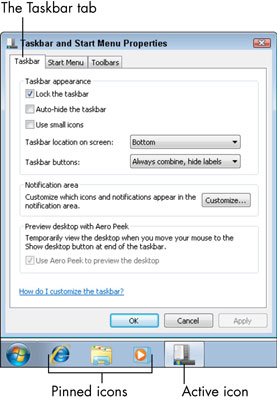
Κάντε κλικ στην αναπτυσσόμενη λίστα Τοποθεσία γραμμής εργασιών στην οθόνη. Επιλέξτε την επιλογή Κορυφή και, στη συνέχεια, κάντε κλικ στο κουμπί Εφαρμογή.
Η γραμμή εργασιών μετακινείται στο επάνω μέρος της οθόνης. Με τη γραμμή εργασιών στην κορυφή, τα μενού πέφτουν προς τα κάτω αντί να εμφανίζονται. Επειδή τα περισσότερα παράθυρα έχουν γραμμές εργαλείων κοντά στην κορυφή του παραθύρου, δεν χρειάζεται να μετακινήσετε το ποντίκι τόσο μακριά μεταξύ της γραμμής εργασιών και της γραμμής εργαλείων.
Στο παράθυρο διαλόγου Ιδιότητες γραμμής εργασιών και μενού έναρξης, κάντε κλικ στην αναπτυσσόμενη λίστα Κουμπιά γραμμής εργασιών. Επιλέξτε την επιλογή Συνδυασμός όταν η γραμμή εργασιών είναι πλήρης και, στη συνέχεια, κάντε κλικ στο κουμπί Εφαρμογή
Στη γραμμή εργασιών, το κουμπί για τις ιδιότητες της γραμμής εργασιών και του μενού έναρξης περιλαμβάνει κάποιο κείμενο, όπως στην προηγούμενη έκδοση των Windows. Με αυτήν την επιλογή, ανταλλάσσετε περισσότερες πληροφορίες σχετικά με το κουμπί με λιγότερα κουμπιά στη γραμμή εργασιών.
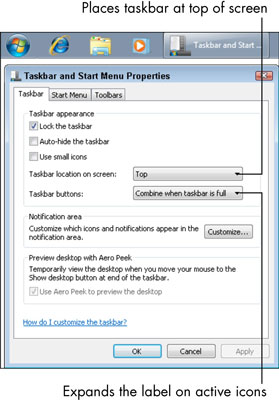
Εάν το πλαίσιο ελέγχου Χρήση Aero Peek δεν είναι διαθέσιμο, κάντε κλικ στο κουμπί Εμφάνιση επιφάνειας εργασίας για να δείτε την επιφάνεια εργασίας.
Στην ενότητα Προεπισκόπηση επιφάνειας εργασίας με Aero Peek, το πλαίσιο ελέγχου Χρήση Aero Peek δεν είναι διαθέσιμο εάν η κάρτα γραφικών σας δεν υποστηρίζει αυτήν τη δυνατότητα. Το Aero Peek μετατρέπει αυτόματα όλα τα παράθυρα διαφανή όταν τοποθετείτε το δείκτη του ποντικιού πάνω από το κουμπί Εμφάνιση επιφάνειας εργασίας στα δεξιά του ρολογιού στη γραμμή εργασιών — είναι ένας στενός χώρος που δεν μοιάζει πραγματικά με κουμπί. Το Aero Peek σάς επιτρέπει να βλέπετε το φόντο της επιφάνειας εργασίας, τα εικονίδια και τα gadget χωρίς να χρειάζεται να ελαχιστοποιήσετε τα παράθυρα.
Μάθετε πώς να στέλνετε προσκλήσεις στον διακομιστή Discord σας και πώς να αναπτύξετε την διαδικτυακή σας κοινότητα.
Μάθετε πώς να μετακινείστε αποτελεσματικά σε ένα φύλλο εργασίας του Microsoft Excel χρησιμοποιώντας τον δρομέα κελιού. Αυτός ο οδηγός περιλαμβάνει συντομεύσεις και χρήσιμες πληροφορίες για τη βελτιστοποίηση της εργασίας σας στο Excel.
Μάθετε πώς να μορφοποιείτε κείμενο στα μηνύματά σας στο Discord. Ακολουθήστε τις οδηγίες μας για έντονη γραφή, πλάγια γράμματα, διαγραφή και υπογράμμιση.
Μάθετε πώς να συνδέεστε με φίλους στο Discord και να παρέχετε ειδικά προνόμια σε αυτούς, όπως ανοιχτά μηνύματα και πρόσβαση σε κοινούς διακομιστές.
Ανακαλύψτε τα εργαλεία του μενού QuarkXPress Utilities για τον ορθογραφικό έλεγχο και άλλες λειτουργίες. Ιδανικό για επαγγελματίες του design και γραφίστες.
Ανακαλύψτε πώς να χρησιμοποιήσετε την αυτόματη συμπλήρωση κελιών στο OpenOffice Calc, μια δωρεάν εναλλακτική λύση στο Microsoft Office.
Ανακαλύψτε πώς να ρυθμίσετε το διάκενο παραγράφων στο Microsoft Word με τις ρυθμίσεις διάστιχου, για να επιτύχετε τέλεια μορφοποίηση στα έγγραφά σας.
Το clip art είναι προσχεδιασμένο γενικό έργο τέχνης και η Microsoft παρέχει δωρεάν πολλά αρχεία clip art με τα προϊόντα του Office. Μπορείτε να εισαγάγετε clip art στη διάταξη διαφανειών του PowerPoint. Ο ευκολότερος τρόπος εισαγωγής clip art είναι χρησιμοποιώντας ένα από τα σύμβολα κράτησης θέσης σε μια διάταξη διαφάνειας: Εμφάνιση μιας διαφάνειας που περιέχει ένα Clip Art […]
Το χρώμα πλήρωσης — που ονομάζεται επίσης σκίαση — είναι το χρώμα ή το μοτίβο που γεμίζει το φόντο ενός ή περισσότερων κελιών φύλλου εργασίας του Excel. Η εφαρμογή σκίασης μπορεί να βοηθήσει τα μάτια του αναγνώστη να ακολουθήσουν πληροφορίες σε μια σελίδα και μπορεί να προσθέσει χρώμα και οπτικό ενδιαφέρον σε ένα φύλλο εργασίας. Σε ορισμένους τύπους υπολογιστικών φύλλων, όπως ένα μητρώο βιβλιαρίου επιταγών, […]
Στο πιο απλό επίπεδο, ο κύριος σκοπός του ACT! είναι να χρησιμεύσει ως χώρος αποθήκευσης όλων των επαφών με τις οποίες αλληλεπιδράτε σε καθημερινή βάση. Μπορείτε να προσθέσετε και να επεξεργαστείτε όλες τις επαφές σας από το παράθυρο "Λεπτομέρειες επαφών" επειδή περιέχει όλες τις πληροφορίες που σχετίζονται με μια συγκεκριμένη εγγραφή και […]





